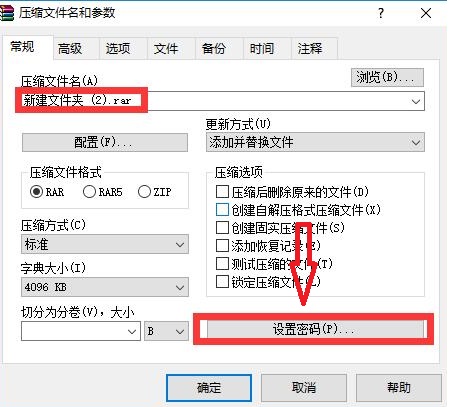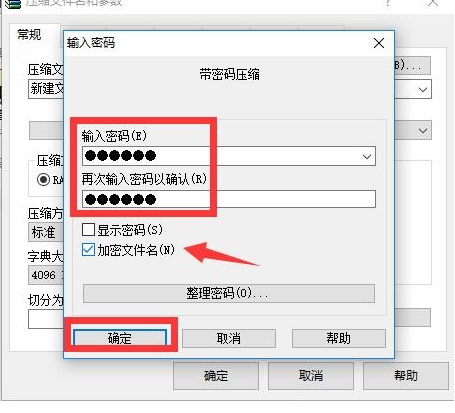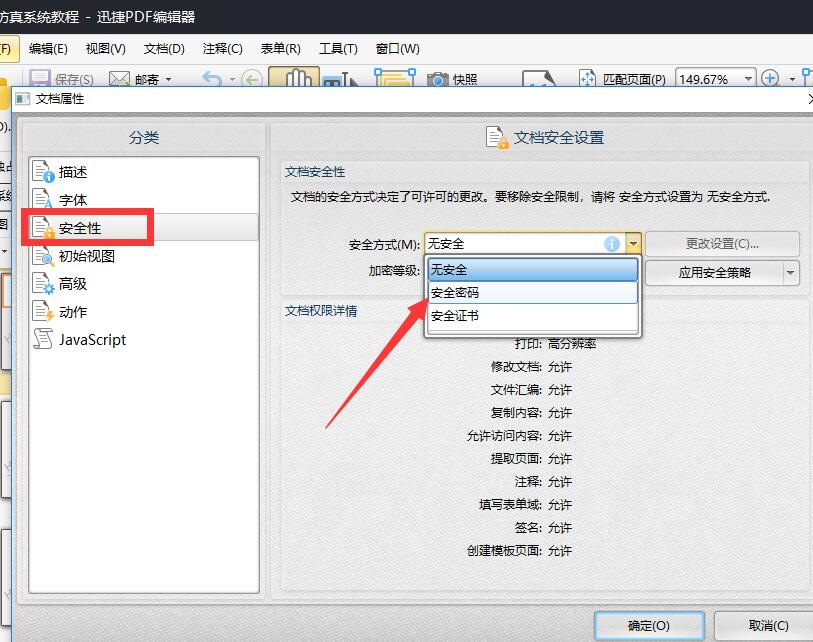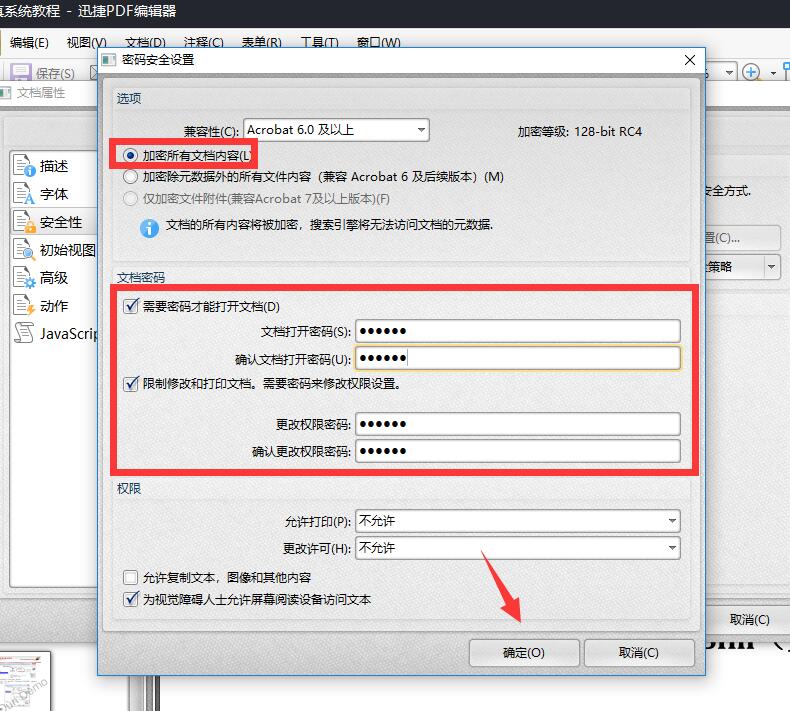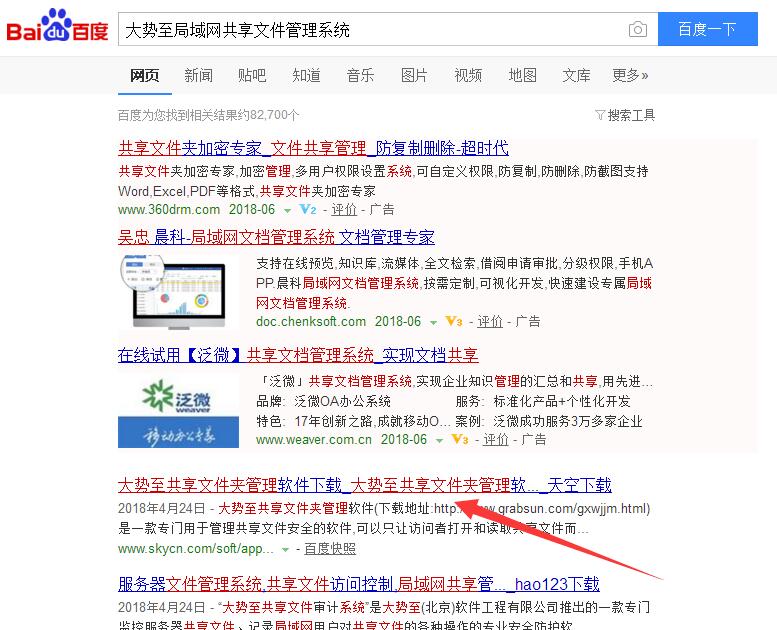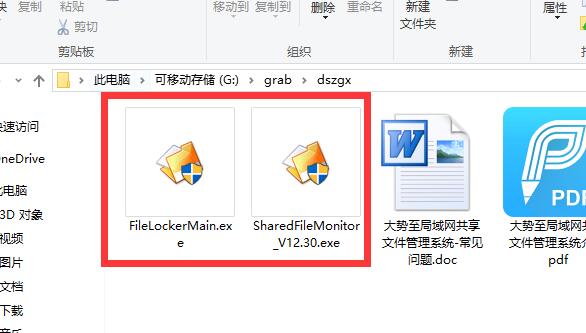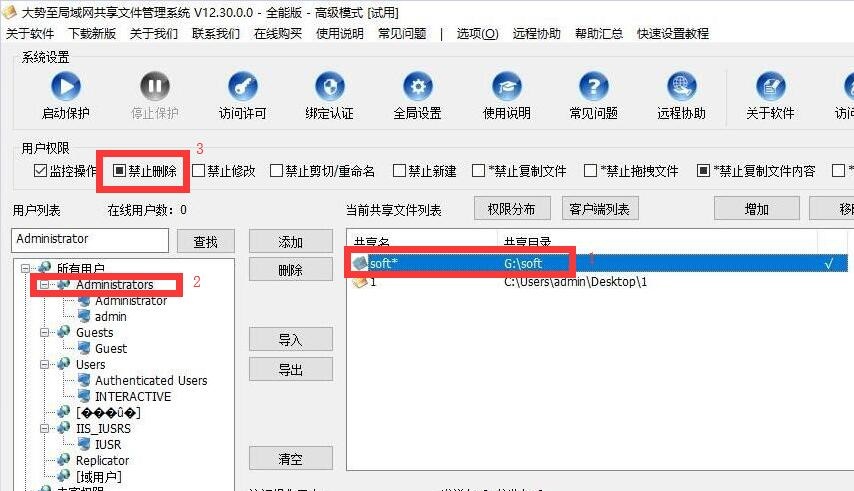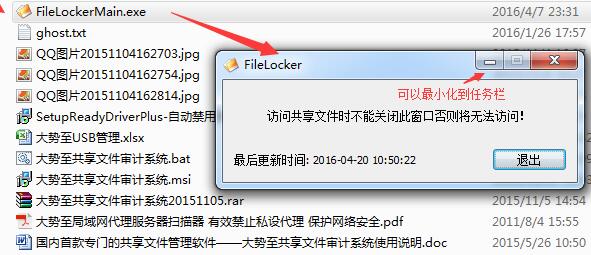如果对局域网文件服务器所共享的文件进行保护呢?怎么防止共享文件被修改、打印及编辑操作呢?由于共享文件被整个局域网用户所共用,因此其信息的一致性、完整性就显得特别重要。接下来就与大家分享一下针对局域网共享文件进行保护的具体方法。
方法/步骤
1针对局域网共享文件的访问权限控制问题,我们可以借助一些比较简单的方法来实现。如果只允许授权用户访问共享文件,则可以将所共享的文件进行压缩,并设置解压密码来实现。如图所示:
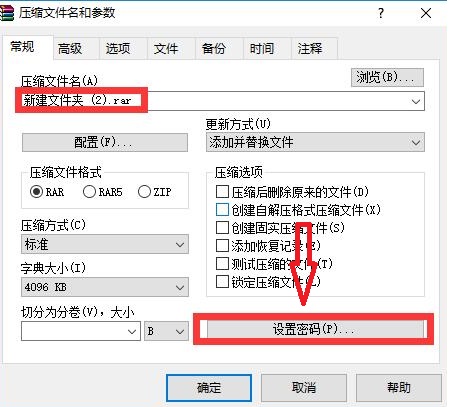
2将想要进行压缩的文件或文件夹拖动到WinRAR程序主界面,即可弹出如图所示的界面,点击”设置密码“按钮,即可为当前压缩的文件设置解压密码。当压缩后的文件共享到局域网后,只有授权得到解压密码的用户才能正常使用。
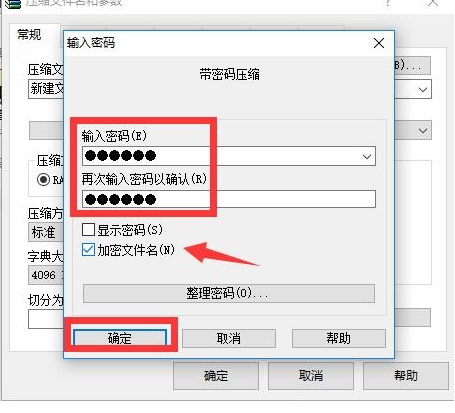
3如果我们想实现禁止用户对局域网共享文件的修改或打印操作,其实可以通过格式转换来完成,将想要进行共享的文档转换成PDF文档,只后借助如图所示的PDF编辑工具,对PDF文档进行保护即可。如图所示,打利用如图所示的PDF编辑工具打开相应的文档后,在”文档属性“窗口中,切换到“安全”选项卡,将“加密方式”设置为“安全密码”。
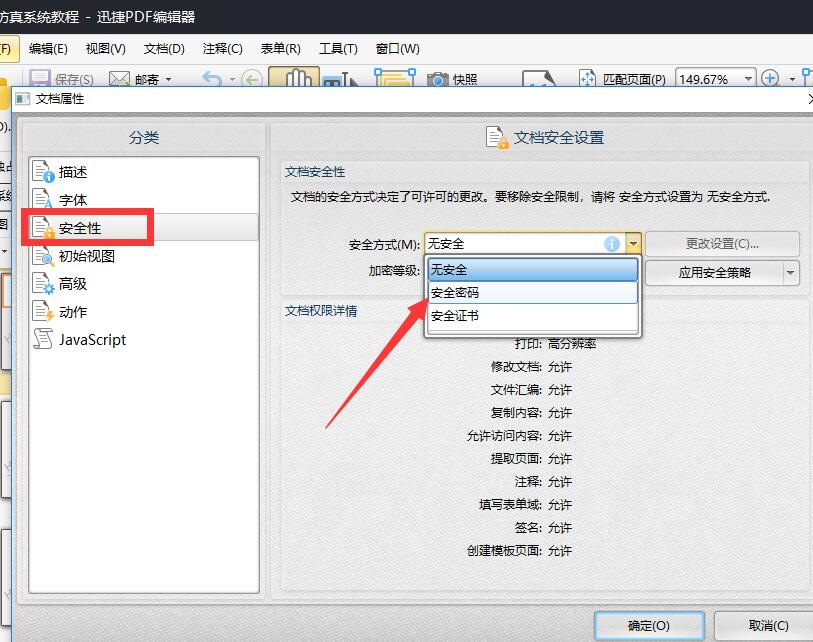
4此时将打开“密码安全设置”窗口,勾选“加密所有文档”项,同时在“文档密码”栏目中,分别勾选“需要密码才能打开文档”和“限制修改和打印文档,需要密码重新设置权限”两个选项,同时输入相应的密码,点击“确定”按钮即可完成相关PDF文档的加密操作。
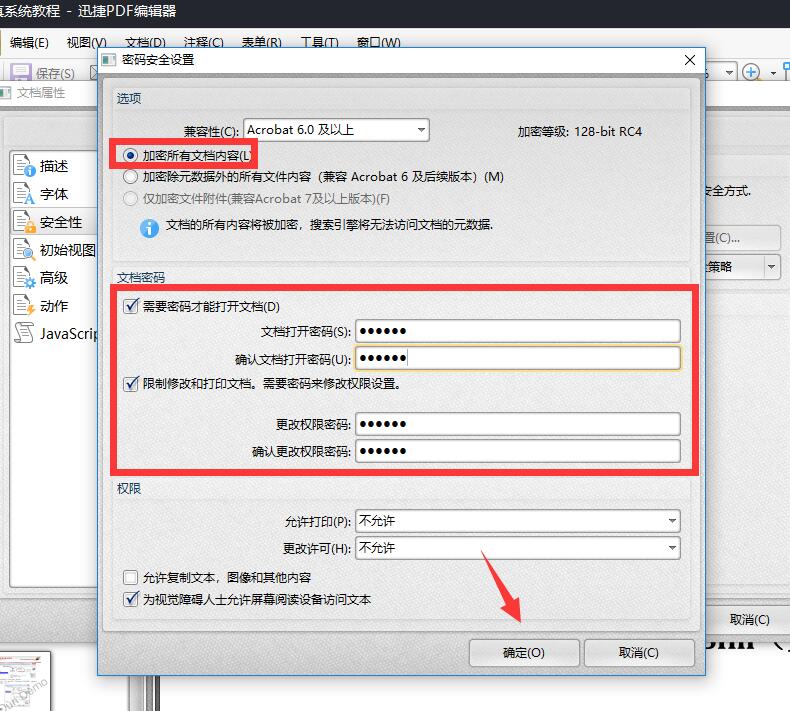
5虽然通过加密共享文件可以实现对局域网共享文件的访问权限控制及保护共享文件的统一性和完整性。但是其局限性也是显而易见的。为了解决保护共享文件方法的不足,我们可以借助专门用于对局域网共享文件访问权限进行管理的工具来实现。通过百度搜索下载大势至局域网共享文件管理系统来实现。
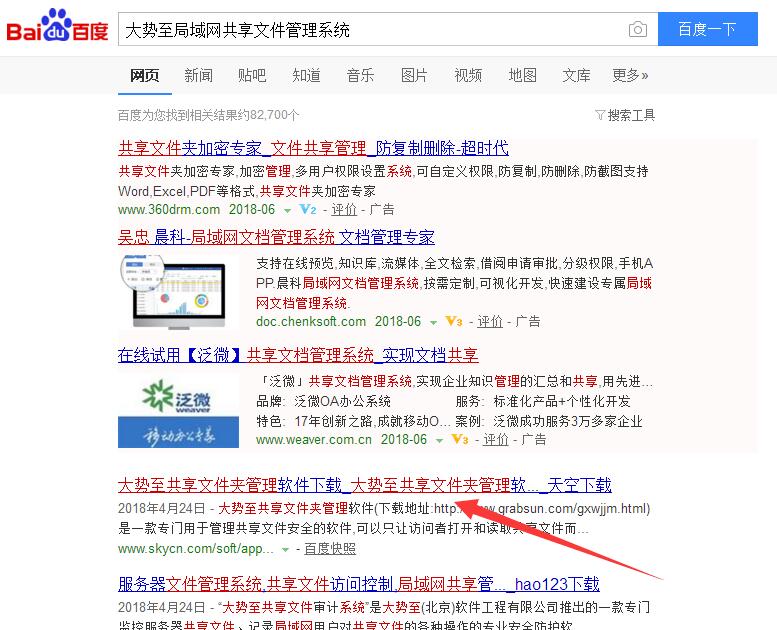
6下载并解压"大势至局域网共享文件管理系统"后,其文件夹中包含两个重要的文件,其中“SharedFileMonitor”程序是服务器端程序,需要安装部署到文件服务器端。而“FileLockerMain”则是客户端程序,在局域网用户在访问共享文件前需要先运行并保持后台运行状态的程序。
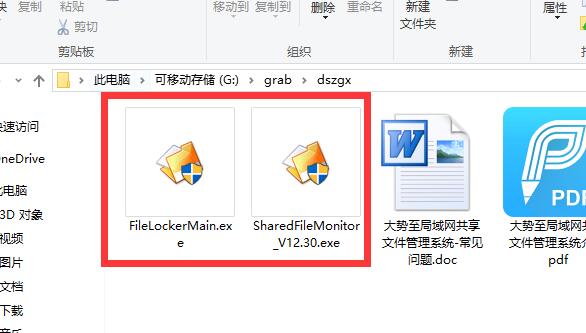
7在局域网文件服务器上安装并运行服务器端程序,在打开的如图所示的程序主界面进行共享文件访问权限的分配操作:首先从“共享文件列表”中选择相应的共享文件,之后就可以在“用户列表”中指定想要访问共享文件的用户,然后就可以在“访问权限”列表中勾选“禁止修改”、“禁止打印”两个权限。较后点击“启用监控”按钮即可。
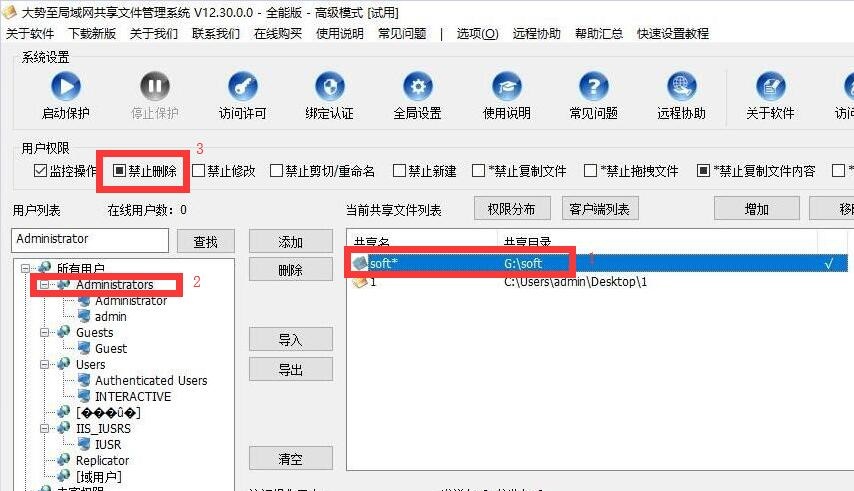
8接下来我们还需要将客户端程序与其它共享文件一起进行共享,当局域网用户需要访问共享文件时,先运行客户端程序,输入“用户名”和“密码”及“服务器IP地址”并完成身份验证后,以较小化确保此客户端在后台保持运行状态,之后就可以按特定的访问权限对共享文件进行访问操作了。由于禁止了修改和打印操作,因此当前客户端将无法修改或打印共享文件。
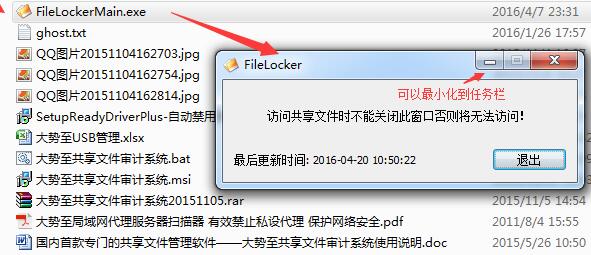
9“大势至局域网共享文件控制系统”是一款功能强大的共享文件访问权限管理系统,能够实现对共享文件的全面保护功能,一方面可以实现共享文件“禁止删除”、“禁止重命名”、“禁止新建”、“禁止拖拽”、“禁止复制”、“禁止修改”、“禁止打印”、“禁止另存为”以及“禁止剪切”、“禁止复制文件内容”,另一方面还可以对共享文件夹包含的子文件夹设置更详细的访问权限,具有用户创建功能,简单的操作界面,只需要勾选对应的选项,即可实现相应的共享文件访问权限控制操作。